电脑界面的大小直接影响到我们的使用体验。有时,界面过小或过大可能让操作变得不便。别担心,无论是放大界面让内容更清晰,还是缩小以适应更多信息,本文将提供5种方式帮你轻松解决调整电脑界面的大小。

一、通过“显示设置”调整界面比例
Windows操作系统允许用户通过“显示设置”来调整界面的显示比例,帮助我们放大或缩小界面内容,适应不同的屏幕大小或个人视力需求。
1、为了确保显示设置能够顺利生效,在设置之前建议您先使用驱动人生来检查并更新显卡驱动,确保最佳显示效果。

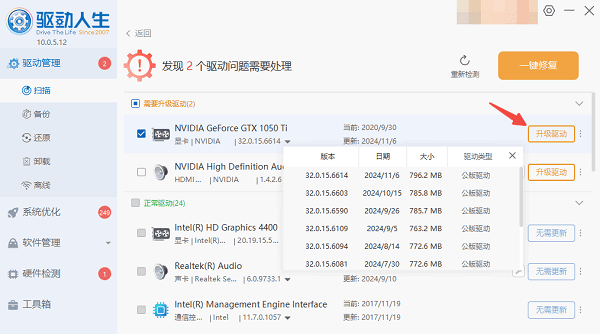
2、当显卡驱动更新完成后,在桌面空白区域点击鼠标右键,选择“显示设置”。
3、在“显示设置”界面,找到“缩放与布局”区域。
4、点击“更改文本、应用和其他项目的大小”下拉框,选择适合自己的缩放比例。通常有100%、125%、150%等选项,您可以选择适合您需求的比例。
5、更改后,系统会提示您是否需要保持调整,点击“保留更改”即可生效。
二、调整显示分辨率
如果您觉得电脑屏幕显示内容过小,可能是因为分辨率设置过高。通过降低屏幕分辨率,您可以使桌面上的元素变得更大,更易于操作。
1、在“显示设置”中,找到“显示分辨率”选项。
2、点击分辨率设置选项,选择较低的分辨率以放大界面,或者选择更高的分辨率以缩小界面。一般情况下,推荐选择显示器支持的最佳分辨率,以确保画面质量。
3、更改分辨率后,系统会询问您是否确认更改,点击“保留更改”即可。
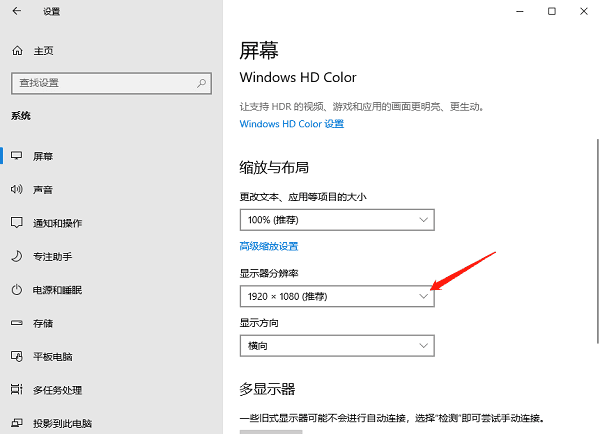
三、使用快捷键调整桌面显示
Windows系统还提供了一些简单的快捷键,帮助用户快速放大或缩小桌面显示内容。
1、放大界面:按住Ctrl键,然后同时滚动鼠标滚轮向上,界面将会逐渐放大。
2、缩小界面:按住Ctrl键,然后同时滚动鼠标滚轮向下,界面将会逐渐缩小。
3、恢复默认大小:按住Ctrl键,滚动鼠标滚轮到最中间的位置,系统会恢复到默认的显示比例。
四、调整浏览器或软件的缩放级别
如果您仅仅希望在浏览网页或使用某些软件时调整界面大小,许多应用和浏览器都提供了内建的缩放功能,帮助用户根据需要放大或缩小界面。
1、打开浏览器后,按住Ctrl键同时滚动鼠标滚轮,即可进行放大或缩小。向上滚动鼠标滚轮可放大页面,向下滚动则可以缩小页面。
2、在浏览器的右上角,点击三点菜单图标,选择“缩放”选项,在弹出的菜单中可以选择放大或缩小。
3、一些浏览器也允许用户通过设置自定义的缩放比例,适应特定网页的显示需求。
五、使用放大镜功能
如果您需要临时放大屏幕的某个区域,可以使用Windows系统的“放大镜”功能。该功能可以帮助您放大屏幕的某个部分,以便更清晰地查看。
1、开启放大镜:按下Win键和+键(放大镜启动键)。
2、放大界面:按下Windows键和+键,每次按下都可以放大屏幕内容。
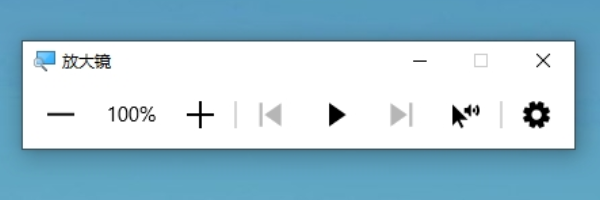
3、缩小界面:按下Windows键和-键,每次按下都可以缩小屏幕内容。
4、关闭放大镜:按下Windows键和Esc键即可关闭放大镜功能。
以上就是电脑界面放大和缩小的方法。希望对大家有所帮助。如果遇到网卡、显卡、蓝牙、声卡等驱动的相关问题都可以下载“驱动人生”进行检测修复,同时驱动人生支持驱动下载、驱动安装、驱动备份等等,可以灵活的安装驱动。




